Nykyään matkapuhelimet pystyvät toistamaan kaikenlaista multimediasisältöä. Vaikka usein pidämme todella siitä, että katsomme videoita tai elokuvia hieman suuremmalta näytöltä ilman, että meidän on poistuttava silmistämme. Tämä on myös hyvä tapa säästää akun käyttöikää. Mutta tämän saavuttamiseksi meidän on tehtävä se langattomasti yhteensopivalla laitteella.
Kuitenkin, työkalu näytön lähettämiseen tai jakamiseen saattaa epäonnistua. Ja kun haluamme yhdistää kaksi laitetta langattomasti, on monia tekijöitä otettava huomioon. Emme myöskään saa unohtaa, että niiden on oltava yhdistetty samaan verkkoon ja että laitteiston/ohjelmiston välisen suhteen on toimittava täydellisesti yllätysten välttämiseksi.

Ongelmana on, että sisällön siirtäminen matkapuhelimesta toiselle näytölle ei aina toimi ilman virheitä. Vaikka onneksi meillä on useita ratkaisuja sen ratkaisemiseksi.
Ongelman syyt
Vaikka yritämme yhä uudelleen ja uudelleen yhdistää tai lähettää puhelinpaneelissa näkemämme televisioon, jos talossamme ei ole hyvää Wi-Fi-signaalia, se on mahdotonta. Useimmissa tapauksissa yhteyden muodostaminen ei vain vie aikaa, vaan kuva on epäselvä, huonompi ääni ja jopa sisältö jäätyy.
Yksi yleisimmistä virheistä on, että reititin on liian kaukana paikasta, jossa haluamme suorittaa tämän toiminnon puhelimellamme. Se ei kuitenkaan ole ainoa virhe, joka meidän on kohdattava, kun yritämme lähettää mobiilipaneelia televisiossa. Tiedämme, että sovellukset pitävät YouTube or Netflix sallia sisällön lähettämisen muille liitetyille näytöille, mutta niitä on silti monia sovelluksia, jotka eivät salli tämäntyyppistä yhteyttä . Siksi meidän on tarkistettava, näkyykö langattoman yhteyden kuvake sovelluksen yläosassa. Jos ei, on mahdollista, että se ei ole yhteensopiva, ja tästä syystä pariliitosta, jota halusimme niin paljon, ei voida suorittaa.
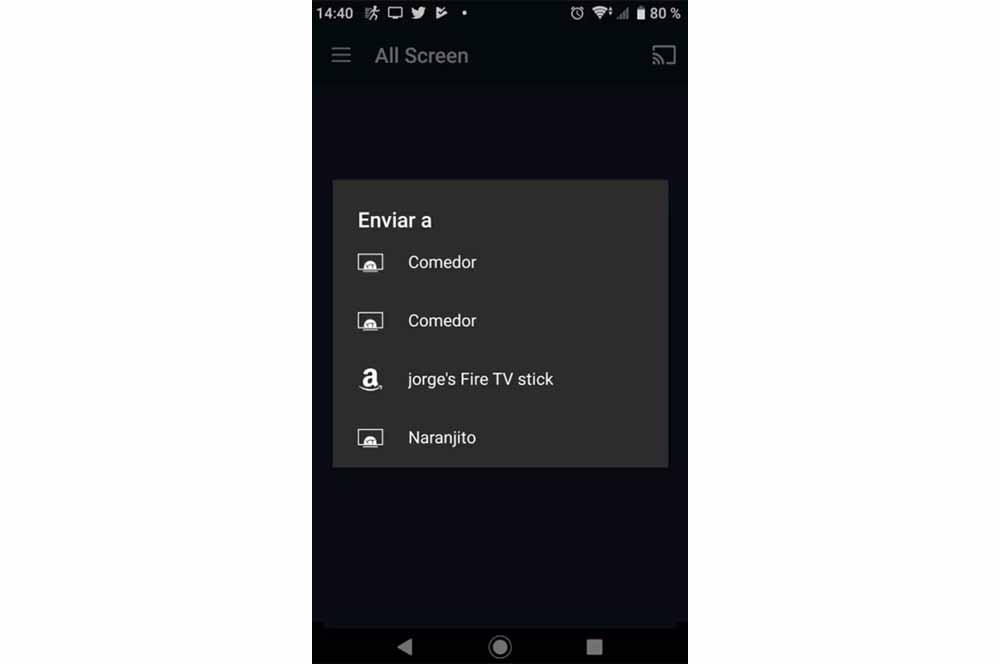
Lisäksi toinen syy, joka johtaa meidät katkeruuden polulle, on se Wi-Fi-verkkomme on liian ruuhkainen . Toisin sanoen, jos asumme rakennuksessa, jossa on monia langattomia verkkoja, on todennäköistä, että reitittimesi lähettää kylläistä radiotaajuista kanavaa. Joten se vaikeuttaa laitteiden käyttöä näillä liitännöillä. Varoitimme kuitenkin jo, että se ei tule olemaan yksi suurimmista ongelmista. Tästä syystä alla annamme sinulle päänäppäimet, jotta voit ratkaista tämän virheen puhelimestasi ilman, että siitä tulee todellinen päänsärky ja annat periksi ikuisesti.
kuinka korjata se
Toiminto on yhtä yksinkertaista kuin koskettamalla kännykkäämme ja lähettämällä paneeli televisioon, eli kuin laittaisimme puhelimen televisioon. Tämä palvelee molempia nähdä älypuhelimen näytön kopioituna toisella puolella , ja käynnistää erilaisia sovelluksia, jotka tukevat tätä tekniikkaa ja jotka ovat suurin osa markkinoilla olevista. Mutta jos se ei vain toimi sinulle, nämä ovat erilaisia menetelmiä, joita sinun tulee kokeilla ja jotka selitämme sinulle yksitellen.
Tarkista liitännät
Tämä on ensimmäinen tarkistus, joka meidän on tehtävä. Sen pitäisi olla osa alustavaa tarkistusta, mutta se on suuri osa tapauksista, totuus on, että epäonnistuminen kun yrität lähettää sisältöä matkapuhelimestamme Emme ymmärrä, että vain mobiilidataverkko on aktivoitu. Tämä on syy siihen, miksi yhteyskuvake ei tule näkyviin. Se voi tapahtua, koska Wi-Fi-kuvake on vahingossa sammutettu ja olemme tietoverkon alla tietämättämme.
Siksi meidän on varmistettava, että matkapuhelimemme on yhdistetty Wi-Fi-verkkoon ja että voimme navigoida oikein. Sitten meidän on tarkistettava sama televisiossa tai toisessa näytössä, koska molemmat laitteet on oltava kytkettynä samaan verkkoon . Jos mahdollista, meidän on vaihdettava TV-liitäntää datan ja kaapelin välillä, jotta tämä ei voi johtua ongelmasta.
Vaihda yhteystilaa
On mahdollista, että ongelma on reitittimemme muodostaman yhteyden tyyppi . Yhteensopivuusongelmia saattaa esiintyä, jos toinen laitteista on kytketty 2.4 GHz:n verkkoon ja toinen 5 GHz:n verkkoon. Tässä tapauksessa meidän on yhdistettävä sekä mobiililaite että ulkoinen laite samaan verkkoon ja yritettävä lähettää sisältöä uudelleen. Tätä varten meidän on vain etsittävä samaa yhteyttä ja asetettava Wi-Fi-avain molempien asetuksista.
Kun Wi-Fi+ on päällä
Jos tämä toiminto on käytössä, se voi vaikuttaa näytön lähetysominaisuuteen. Tarkistaaksemme sen meidän on syötettävä verkkoasetukset ja kirjoitettava Wi-Fi Plus hakukentässä. Jos löydämme valitsimen aktivoituneen, meidän on poistettava se käytöstä painamalla -painiketta ja yritettävä uudelleen. Kaikissa puhelimissa ei kuitenkaan ole tätä tekniikkaa. Joten se ei ole niin laajalle levinnyt virhe.

Tyhjennä sovelluksen välimuisti
Tämä prosessi yrittää poistaa ongelman tyhjentämällä välimuistin mukana olevista sovelluksista. Jotkut tiedostoistasi ovat saattaneet vioittua ja ne vaikuttavat negatiivisesti kykyysi muodostaa yhteys. Tätä varten meidän on siirryttävä kohtaan Asetukset> Sovellukset ja valittava sovellus, josta emme voi lähettää sisältöä. Napsauta sitten "Tyhjennä tiedot ja välimuisti", käynnistä matkapuhelin uudelleen ja yritä uudelleen.
Nollaa kaikki asetukset ja laitteet
Tämä ratkaisu sisältää kaikkien yhteyteen liittyvien laitteiden uudelleenkäynnistyksen niin, että yhteys on palautettu niissä kaikissa ja toiminto voidaan palauttaa. Siksi meidän on tehtävä seuraavat:
- Käynnistä reititin uudelleen talossamme.
- Sulje sovellus, josta haluamme siirtää sisällön mobiilista televisioon langattomasti.
- Älypuhelimen verkkoasetusten nollaaminen: Asetukset > Järjestelmä > Nollaus/nollausasetukset > Nollaa verkko asetukset tai Palauta verkkoasetukset . Se voi kuitenkin olla myös kohdassa Asetukset > Yhteydet. Lisäksi on tärkeää, että tiedämme, ettemme menetä tietoja, vaan meidän on muodostettava uudelleen yhteys Wi-Fi-verkkoomme.
Virhe Chromecastissa
Toinen yleisimmistä vioista tapahtuu Chromecast että olemme muodostaneet yhteyden itse televisioon. Ja joskus niin paljon kuin yritämme lähettää minkä tahansa tyyppistä sisältöä, sitä on mahdotonta saavuttaa, koska se antaa meille jatkuvasti virheen.

Aluksi meidän on tehtävä selväksi, että niiden on oltava samassa Wi-Fi-verkossa, muuten emme voi lähettää haluamaamme lisävarusteeseen, joka meillä on televisiossa. Lisäksi itse sovelluksella, kuten edellisessä tapauksessa, on oltava mahdollisuus välittää puhelimen sisältö.
Tehokkain ratkaisu Chromecastin ongelman korjaamiseen on kuitenkin käynnistää se uudelleen. Suurin osa vioista ratkaistaan sammuttamalla laite ja käynnistämällä se seuraavan sekunnin kuluttua. Joten menet television taakse, irrota mikro-USB-virtajohto ja kytke se muutaman sekunnin kuluttua. Tällä tavalla Google-lisälaite käynnistyy uudelleen ja muodostaa yhteyden Wi-Fi-verkkoon oikein ilman, että yhteys katkeaa uudelleen. Tietenkin muista, että tämän prosessin ei tulisi kestää muutamaa minuuttia kauempaa. Jos langattomaan verkkoon pääsy on vaikeaa, yritä siirtää reititin lähemmäs tätä laitetta, jotta se saa paremman signaalin.